win10怎么删除输入法 win10微软拼音删除方法 !
第一种方法:通过系统删除
点击托盘的输入法图标,呼出菜单,点击语言首选项
此文来自qqaiqin.com

Q游网qqaiqin
在语言首选项,点击"添加语言“
Q游网qqaiqin
 此文来自qqaiqin.com
此文来自qqaiqin.com
按顺序找到英语 此文来自qqaiqin.com
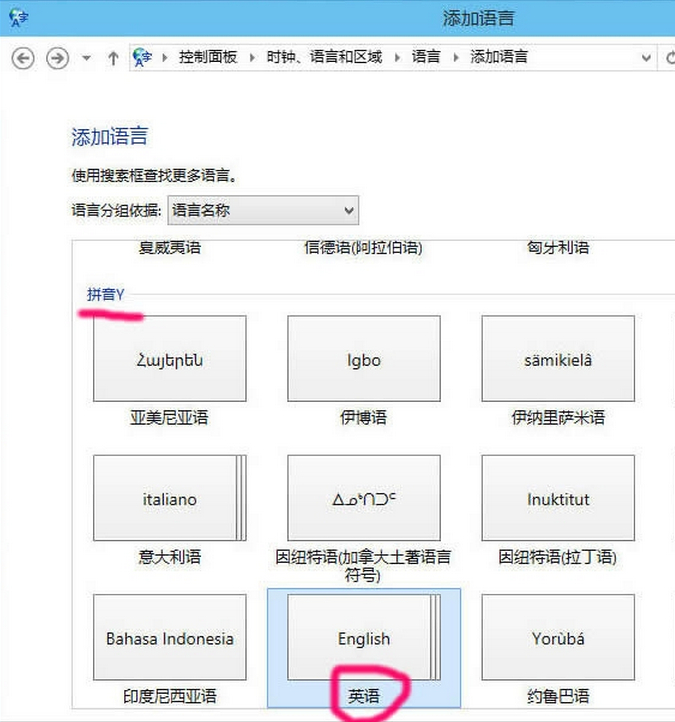 Q游网qqaiqin
Q游网qqaiqin
再选择英语(美国),就是平时所说的美式键盘,标准的英语状态
Q游网qqaiqin
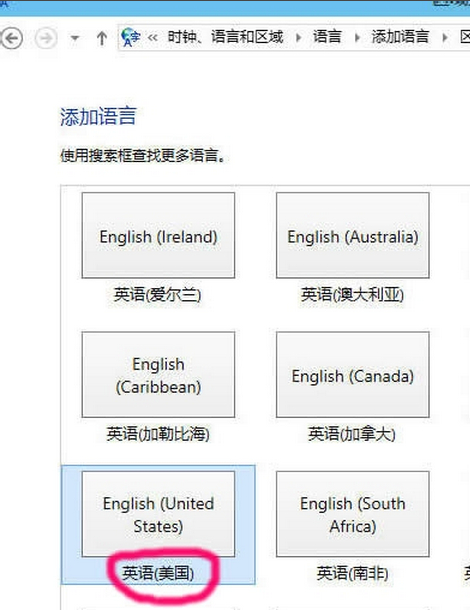 此文来自qqaiqin.com
此文来自qqaiqin.com
然后,选中含有微软拼音输入法的语言,点击"下移"
此文来自qqaiqin.com
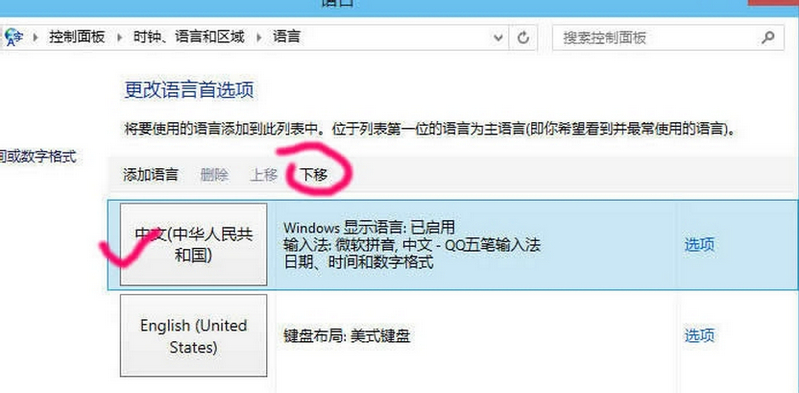 此文来自qqaiqin.com
此文来自qqaiqin.com
只要不是排第一位,删除选项变为可用,点击"删除"
Q游网qqaiqin
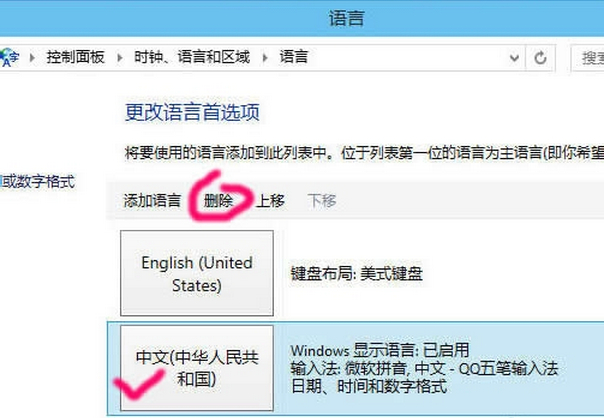
第二种方法:输入法功能
在输入法面板上右键——管理/修复输入法——输入法管理器,点击打开。 Q游网qqaiqin
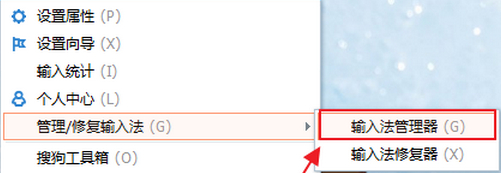
在输入法管理器中取消勾选不需要显示的输入法,点击确定即可。(建议将常用输入法设为默认,减少切换带来的麻烦)
Q游网qqaiqin
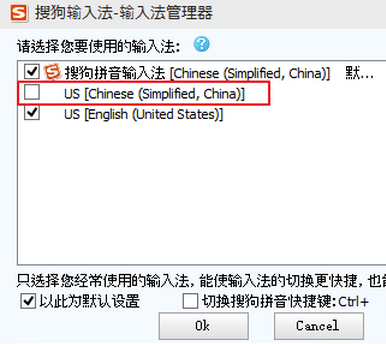
这样就可以删除win10自带的微软拼音输入法了 Q游网qqaiqin
Q游网qqaiqin
以上相关的更多内容请点击“win10,删除输入法 ”查看,以上题目的答案为网上收集整理仅供参考,难免有错误,还请自行斟酌,觉得好请分享给您的好朋友们!





